Il driver Intel (R) Management Engine Interface è diventato una delle principali cause di problemi relativi allo spegnimento nei laptop Windows. Per correggere il bug di spegnimento completo (la luce rimane accesa e lo schermo diventa nero), è necessario eseguire il downgrade al driver Intel (R) Management Engine Interface (MEI) a una versione precedente (dalla versione 11 alla 9 o 10). Il problema è che ogni volta che si disinstalla Intel (R) Management Engine Interface da Gestione dispositivi, si ripristina e si aggiorna nuovamente allo stesso stato.
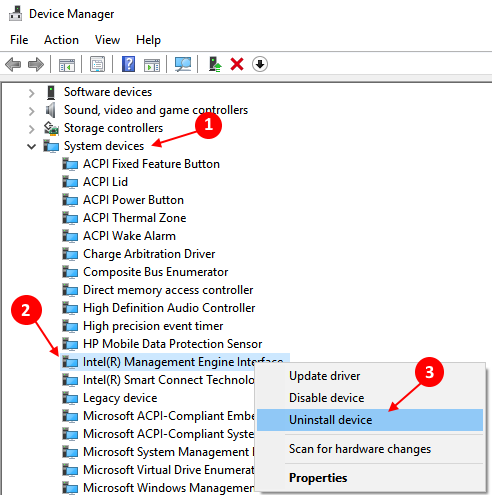
Ecco una soluzione funzionante su come eseguire il downgrade del driver Intel (R) Management Engine Interface dalla versione 11 alla 9.
Passaggio 1 – Per prima cosa vai a https://downloadcenter.intel.com/search? parola chiave=intel+gestione+motore. Scarica il relativo driver Intel (R) Management Engine Interface compatibile con il tuo modello di laptop.
Inoltre, puoi visitare i siti Web di diversi produttori e scaricare il driver giusto a seconda del modello del tuo laptop.
Di seguito sono riportati alcuni famosi produttori di laptop e le relative pagine di risorse dei driver.
- Driver Dell
- Driver HP
- Driver ASUS
- Driver Acer
- Driver Lenovo/IBM
Passaggio 2: ora installa il driver scaricato. Non preoccuparti di disinstallare prima la versione 11 del driver Intel (R) Management Engine Interface poiché quando lo installerai sovrascriverà l'installazione del driver.

Passaggio 3 – Ora, premi tasto Windows + x e scrivi servizi.msc nella casella di comando Esegui.
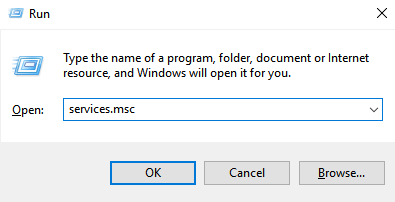
Passaggio 4: ora, una volta aperta la finestra di gestione dei servizi, trova la voce di aggiornamento di Windows da essa. Fare doppio clic su di esso e scegliere tipo di avvio come Disabilitato.
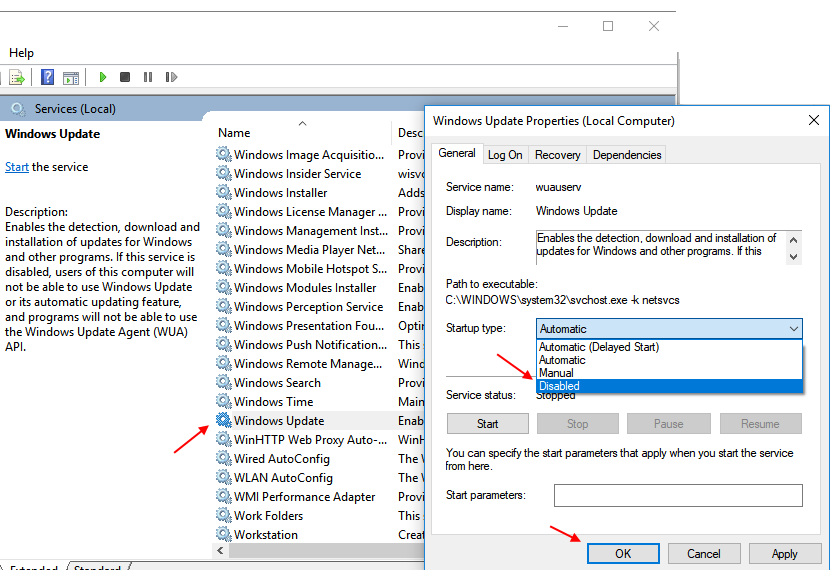
Passaggio 5 – Ora, fai clic su fermare.
Passaggio 6 – Ora scarica Windows 10 mostra o nascondi strumento di aggiornamento da Microsoft. Ora esegui lo strumento di risoluzione dei problemi e nascondi gli aggiornamenti al Interfaccia del motore di gestione Intel (MEI) Autista.

Passaggio 7: ora riavvia il PC.
Hai eseguito il rollback del driver MEI alla versione precedente. Ora è il momento di cambiare il tipo di avvio come automatico nella voce di aggiornamento di Windows nel gestore servizi.
Passaggio 8: aprire Gestione servizi e fare doppio clic su Windows Update e scegliere nuovamente tipo di avvio come automatico.
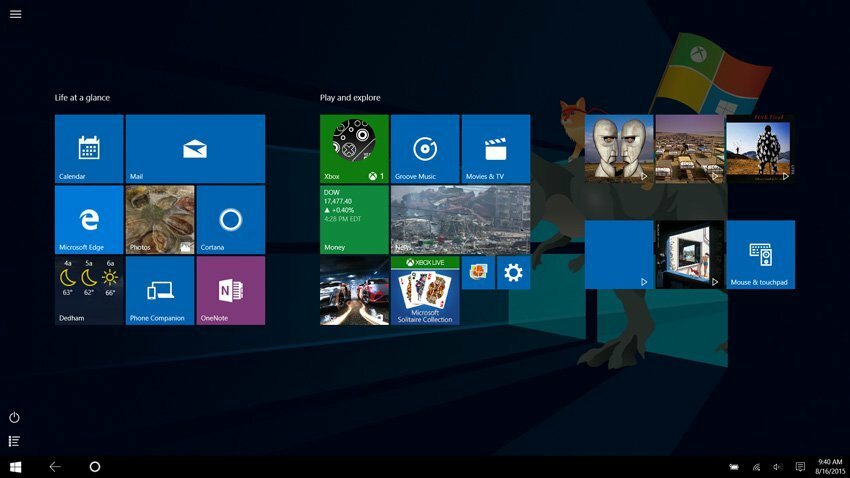
![Microsoft Windows: l'applicazione non risponde [Risolto]](/f/752562dc56809552d52bcc03e7aa716e.jpg?width=300&height=460)
